
Google Klavye, klavyenin yüksekliğini değiştirme seçeneğini (diğer ince ayarların yanı sıra) getiren en yeni sürümle birlikte, daha gelişmiş özelleştirme özelliklerine ulaşmaya devam ediyor. Hiç "dostum, bu klavye sadece bir klavye olsaydı çok daha hızlı yazabilirdim daha büyük ”veya" Ekranın biraz daha fazlasını görmek isterim, bu klavye çok uzun! " bu sizin için bir ipucu.
Yapmak isteyeceğiniz ilk şey, boşluk çubuğunun solundaki tuşa uzun basarak klavye ayarlarına atlamaktır. Bu tuş, klavyenin hangi uygulamada açıldığına göre değişecektir - örneğin, Messenger'da veya diğer kısa mesaj uygulamalarında virgül, Chrome adres çubuğunda ters eğik çizgi, e-posta metin alanlarında bir "işareti" (@) vb. ve benzeri. Bu nedenle, bu anahtarı tanımlamanın en kolay yolu "boşluk çubuğunun solundaki" dir. Evet, uzun bas.
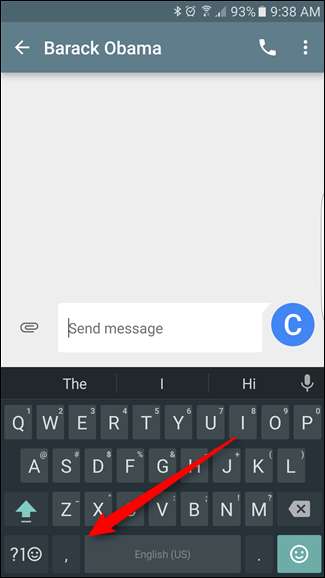
Serbest bıraktığınızda, birkaç seçenek içeren küçük bir açılır menü görünecektir; "Google Klavye ayarları" na dokunmanız yeterlidir.
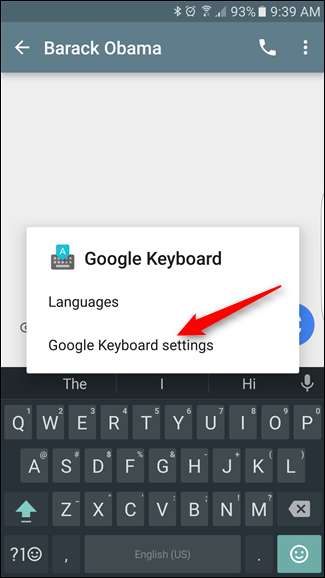
Ayarlar menüsünde "Tercihler" seçeneğine dokunun.
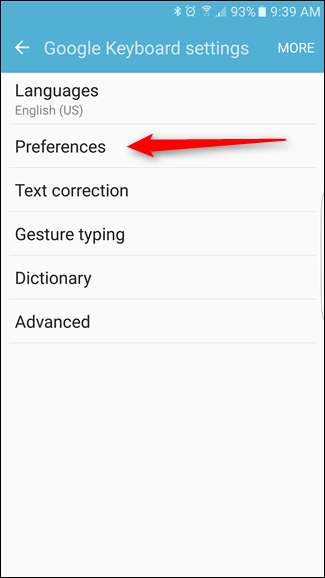
Bu menüde epeyce yararlı (ve yeni!) Seçenek var, ancak aradığımız "Klavye yüksekliği". Neredeyse mantıklı gibi, değil mi?
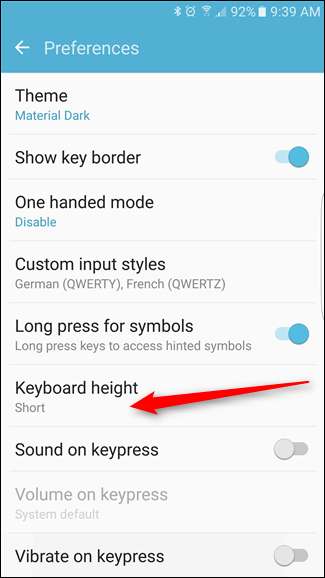
Kaydırıcı kullanılarak seçilen beş farklı yükseklik seçeneği vardır: Kısa, Orta-kısa, Normal, Orta-uzun ve Uzun. Daha fazla içerik ve daha az klavye görmeyi seviyorum, bu yüzden benimkini "Küçük" olarak ayarlıyorum. Ancak daha küçük ekrana sahip bir cihaz kullanıyorsanız, küçük. Size en uygun olanı görmek için devam edin ve bu seçenekle biraz oynayın.
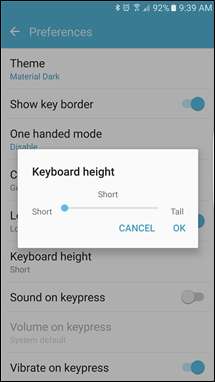

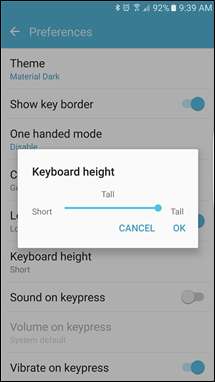
Bununla birlikte, referans için, Küçük'ün Uzun ile karşılaştırıldığında nasıl olduğuna bir göz atın. Oldukça dramatik.
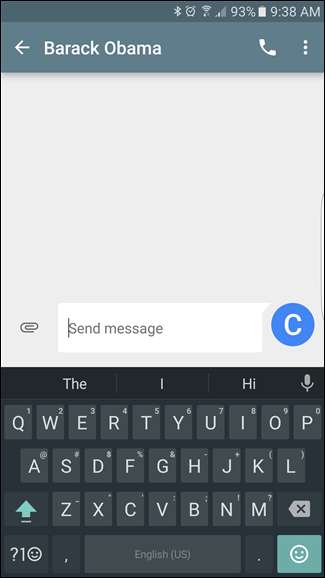

İdeal yüksekliği bulduğunuzda, Ayarlar menüsünden çıkmanız yeterlidir. Hepsi bukadar.
Bu, bana göre, yazım doğruluğunu iyileştirmek için yapabileceğiniz en iyi ve en kolay şeylerden biri. Klavye çok küçükse (veya başparmağınız çok büyükse), hata yapmanız kaçınılmazdır. Öte yandan, klavye çok büyükse, tuşlar istediğinizden daha uzakta olduğu için sizi yavaşlatabilir. Bu, modern insanın ruhani savaşıdır. Neyse ki Google bizim tarafımızda.







